
2.Объект конфигурации Документ
Объект конфигурации Документ является прикладным объектом и предназначен для описания информации о совершенных хозяйственных операциях или о событиях, произошедших в жизни организации вообще. Характерной особенностью объекта конфигурации Документ является то, что в процессе работы пользователь может самостоятельно создавать новые объекты этой структуры - новые документы.
Создание документа Приходная Накладная
Необходимо добавить новый документ с именем «Приходная Накладная», который будет фиксировать факт поступления в нашу организацию необходимых материалов.

Рис.27 - Окно редактирования объекта конфигурации.
Вкладка «Основные»
На вкладке «Данные» нужно создать реквизит документа с именем «Склад». После этого в нижней части добавим табличную часть «Материалы». В табличную часть добавляются нужные реквизиты. Результат представлен на рисунке 28.

Рис.28 – Окно редактирования объекта конфигурации.
Вкладка «Данные»
Далее запускается 1С: Предприятие в режиме отладки. В меню Операции -> Документы выберем документ «Приходная накладная» и заполним табличную часть документа. Табличная часть показана на рисунке 29.

Рис.29 – Документ «Приходная накладная» в режиме отладки
Для создания формы документа в окне редактирования объекта конфигурации «Приходная Накладная» нужно перейти на вкладку «формы».

Рис.30 – Окно редактирования объекта конфигурации.
Вкладка «Формы»
Для того чтобы создать форму документа, нужно нажать на символ лупы и сразу появится окошко «Конструктор форм». Далее нужно нажать Готово и откроется форма документа. Форма документа представлена на рисунке 31.

Рис.31 – Конструктор форм
Чтобы каждый раз, когда меняется значение в поле «Количество» или в поле «Цена», в поле «Сумма» автоматически менялось значение необходимо создать следующую процедуру: нажать правой кнопкой мыши по полю «Количество» и в событиях нажать на лупу в поле «При изменении». Для поля цена действия аналогичные. В модуль формы добавляется текст представленный на рисунке 32.

Рис.32 – Модуль формы документа «Приходная накладная»
Чтобы алгоритм, выполняемый при обработке события, был доступен для разных документов, нужно создавать общий модуль, и перенести в него нашу процедуру расчета суммы. А в документе просто оставить вызовы этой процедуры из общего модуля.

Рис.33 – Общий модуль
Создание документа Оказание услуги
Документ создается аналогичным образом. Документ «Оказание услуги» будет фиксировать оказание услуг и расход материалов, которые используются при оказании этих услуг.
На вкладке «Данные» нужно создать реквизит документа с именемами: «Склад», «Клиенты» и »Мастер». После этого в нижней части добавим табличную часть «ПереченьНоменклатуры». В табличную часть добавим реквизиты.

Рис.34 – Окно редактирования объекта конфигурации.
Вкладка «Данные»
Аналогичным образом, как и для Приходной накладной создается основная форма. В модуль формы добавляется текст. Документ в режиме отладки представлен на рисунке 35.

Рис.35 – Документ «Оказание услуги» в режиме отладки
Создание документа Заказы клиентов
На вкладке «Данные» нужно создать реквизит документа с именемами: «Дата заказа», «Исполнитель» и «Склад». После этого в нижней части добавим табличную часть «Товары». В табличную часть добавим реквизиты. Табличная часть и реквизиты представлены на рисунке 36.

Рис.36 – Окно редактирования объекта конфигурации.
Вкладка «Данные»
Документ в режиме отладки представлен на рисунке 37.
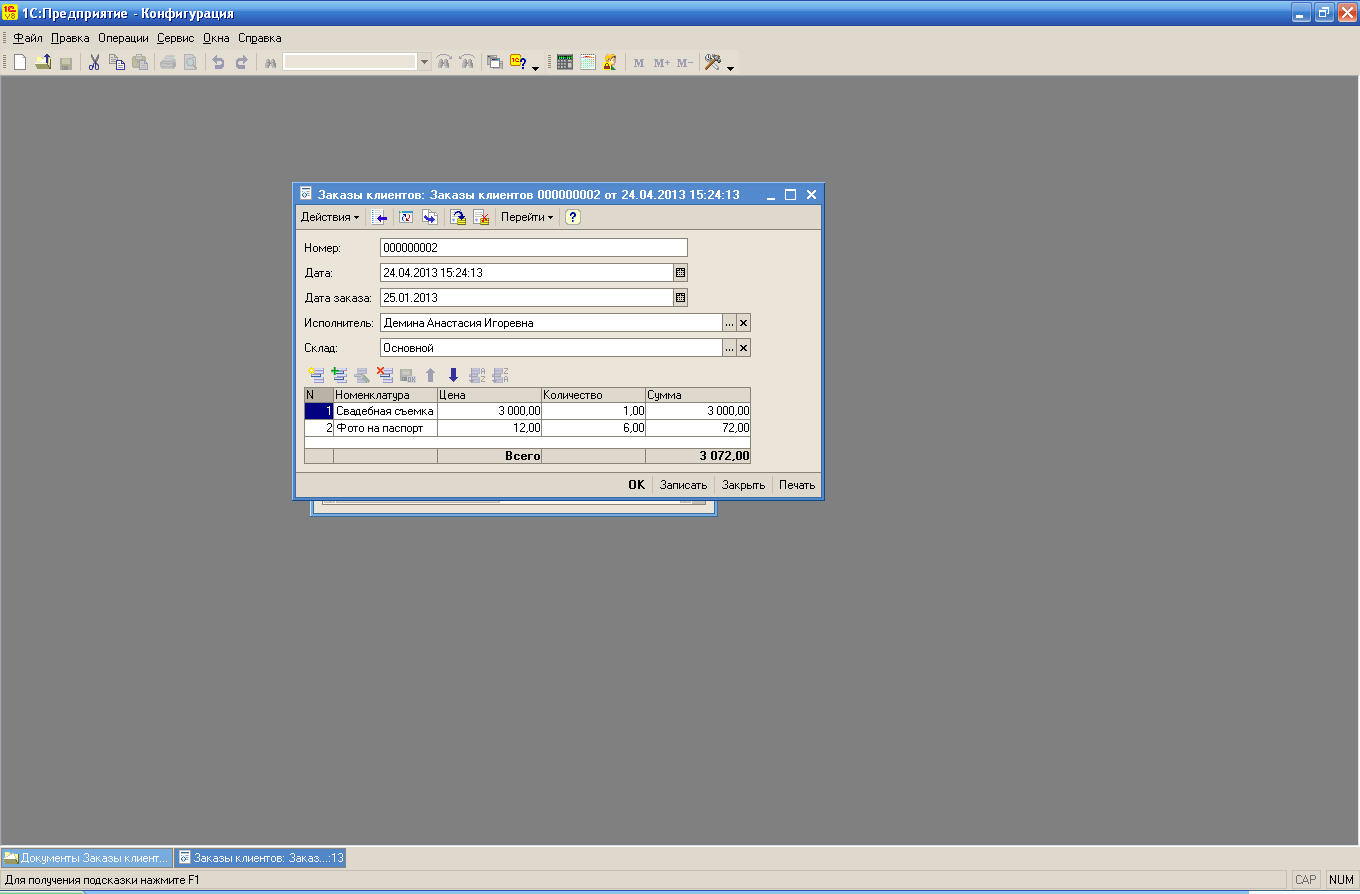
Рис.37 – Документ «Заказы клиентов» в режиме отладки
Создание документа Заказы Поставщикам
На вкладке «Данные» создаются реквизиты документа с именемами: «Контрагент», «Ответственный» и «Склад». После этого в нижней части добавим табличную часть «Товары». В табличную часть добавим реквизиты. Табличная часть и реквизиты представлены на рисунке 38.

Рис.38 – Окно редактирования объекта конфигурации.
Вкладка «Данные»
Документ в режиме отладки представлен на рисунке 39.

Рис.39 – Документ «Заказы поставщикам» в режиме отладки
